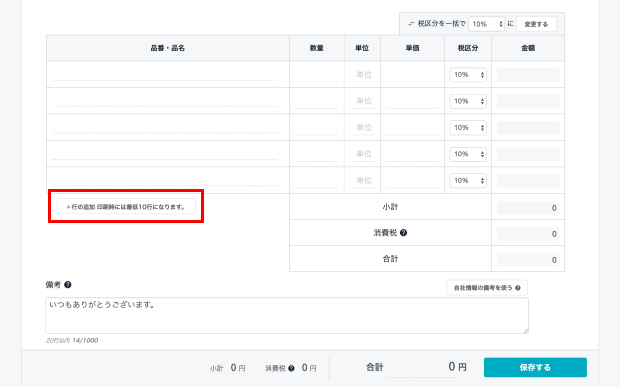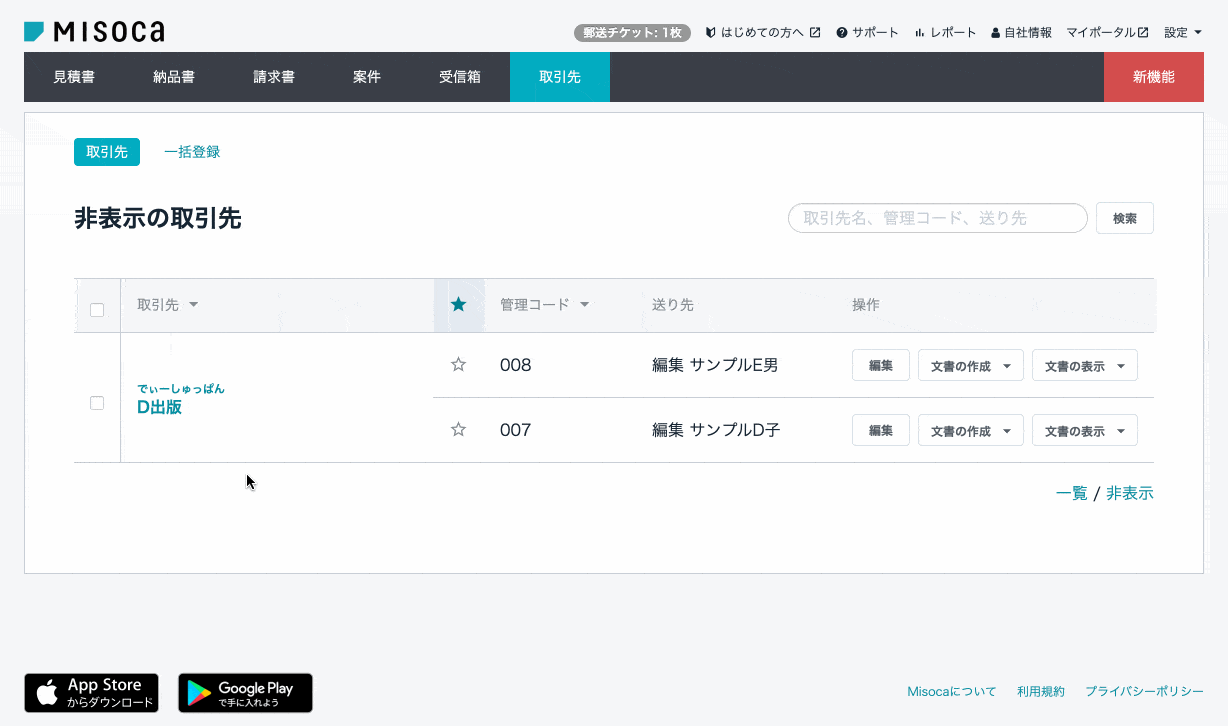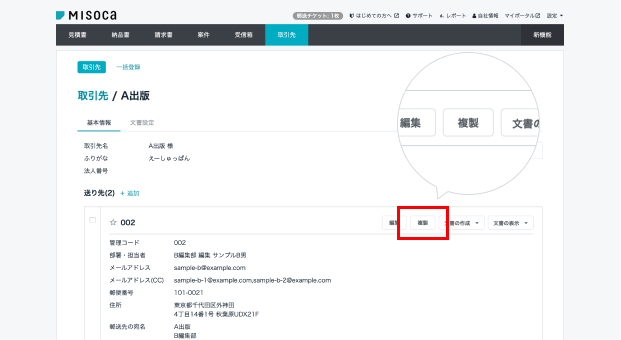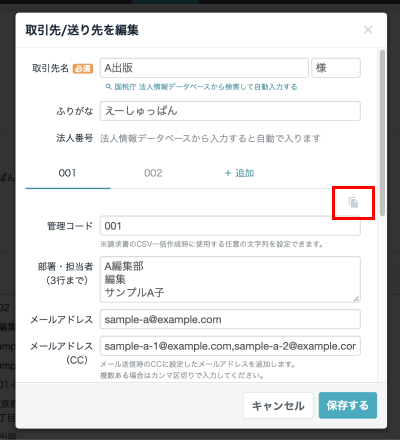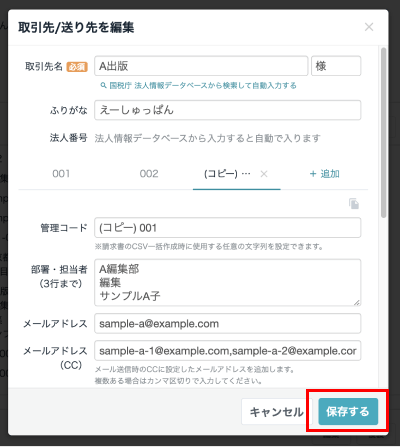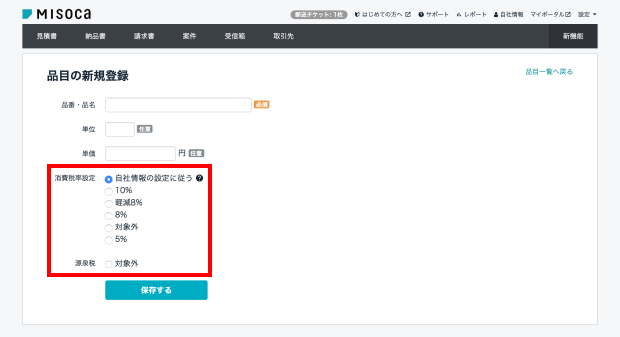年末年始の請求書の発送スケジュールおよびカスタマーセンター営業日等のご案内
年末年始の請求書の発送スケジュールおよびカスタマーセンター営業日についてご案内いたします。
請求書発送スケジュール
2019年12月26日(木) 18:30 以降に郵送手続をされた請求書は、2020年1月6日(月)の発送となります。ご注意ください。
・ 2019年12月26日(木) 18:30までのご注文 ⇒2019年12月27日(金) 発送
・ 2019年12月26日(木) 18:30 ~ 2020年1月5日(日) 18:30 のご注文 ⇒2020年1月6日(月) 発送
※特に年末26日の18時頃は混雑すると思われます。余裕を持って17時頃までにご依頼をお願いいたします。
※ご注文から最短での発送スケジュールとなります。諸般の事情により遅れる場合もありますのでご了承下さい。
Misoca回収保証の保証審査期間スケジュール
年末年始のMisoca回収保証の保証審査期間は下記の通りとなります。ご注意ください。
・ 2019年12月25日(水)までの保証審査依頼⇒年内に回答
・ 2019年12月26日(木)以降の保証審査依頼⇒2020年1月6日(月) 以降の回答
弥生株式会社カスタマーセンター年末年始休業スケジュール
年末年始の弥生株式会社カスタマーセンターの年末年始休業は下記の通りとなります。
・2019年12月28日(土)〜2020年1月5日(日)
※2020年1月6日(月)より平常通り営業いたします。
https://www.yayoi-kk.co.jp/news/20191205.html